 |
|
|
| |
名片设计 CorelDRAW Illustrator AuotoCAD Painter 其他软件 Photoshop Fireworks Flash |
|
本教程效果有点类似V2视觉效果,色彩调得异常大气。主体以蓝色为主,人物部分调成鲜红色有点对比的感觉,人物部分异常突出。处理的时候可以适当用一些外挂滤镜来增强照片层次和清楚度。 原图  最终效果  1、打开原图素材,创建通道混合器调整图层,参数设置如下图,确定后把图层混合模式改为“柔光”,用黑色画笔涂上半部位。 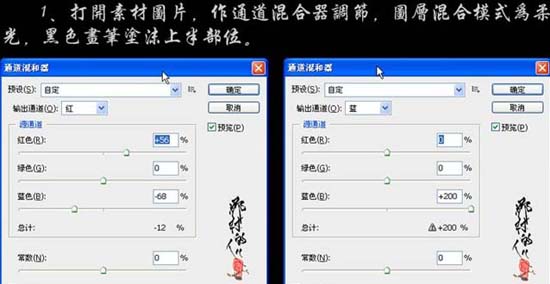 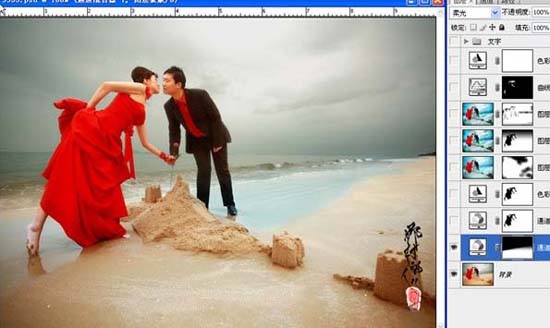 2、再创建通道混合器调整图层,参数设置如下图,确定后把图层混合模式改为“柔光”,用黑色画笔把人物部分擦出来,男主角的西服及裤子不要擦。 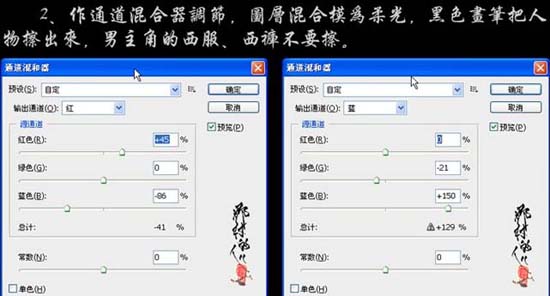  3、载入通道混合器人物蒙版选区,创建色彩平衡调整图层,参数及效果如下图。   4、新建一个图层,按Ctrl + Alt + Shift + E盖印图层,图层混合模式改为“柔光”,加上图层蒙版,用黑色画笔擦去自己认为过暗或过亮的部位。  5、新建一个图层,盖印图层,用HDR滤镜操作(假如没有这款滤镜,可以去网上下载),参数设置如下图,确定后加上图层蒙版,用黑色画笔把图片上部分及人物擦出来,效果如下图。   6、新建一个图层,盖印图层,做锐化处理。 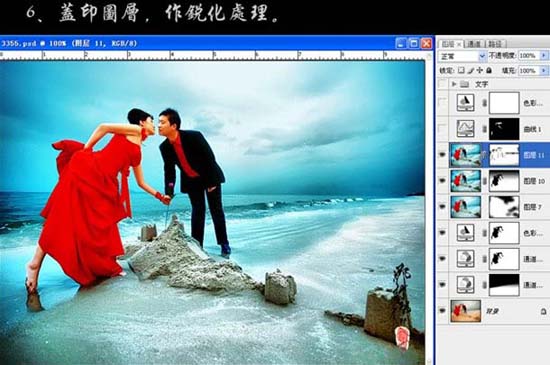 7、用迅速蒙版把人物皮肤选出来,按Ctrl + Shift + I反选,创建曲线调整图层,轻微调亮一点,确定后把图层混合模式改为“柔光”。  8、创建色彩平衡调整图层,参数设置如下图。  9、最后加上装饰文字,完成最终效果。 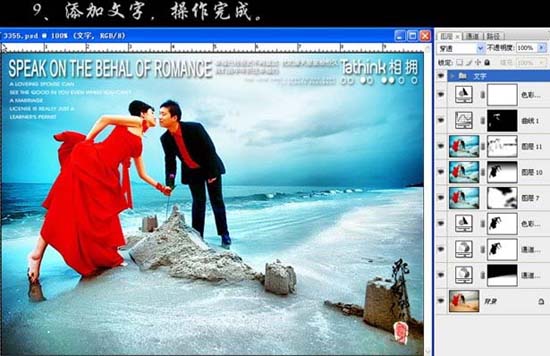 返回类别: Photoshop教程 上一教程: Photoshop鼠绘酒杯 下一教程: Photoshop调出晶莹通透露肌肤 您可以阅读与"Photoshop打造美丽的蓝红海景婚片"相关的教程: · Photoshop打造清楚浪漫的海景婚片 · Photoshop打造清楚开阔的海景婚片 · Photoshop打造漂亮的彩色翅膀 · Photoshop打造华丽的金色婚片 · Photoshop:打造漂亮眼神 |
| 快精灵印艺坊 版权所有 |
首页 |
||